Ten artykuł został przetłumaczony przy użyciu narzędzia do tłumaczenia maszynowego.
Pipedrive Gmail add-on
Dodanie dodatku Pipedrive Gmail do swojego procesu pracy oszczędza czas, umożliwiając Ci płynne śledzenie i aktualizację danych Pipedrive bezpośrednio w Gmailu.
Dodatek wykorzystuje panel boczny Twojego konta Gmail, dzięki czemu możesz:
- widzieć cenne informacje sprzedażowe w swoich wiadomościach e-mail
- uzyskać szybki przegląd swoich trwających transakcji i działań z osobą kontaktową w e-mailu.
- dodawać nowe kontakty i transakcje
- dodawać i zamykać działania, a następnie automatycznie wprowadzać je do Twojego konta Pipedrive.
Instalacja dodatku
Aby rozpocząć, przejdź do Sklepu Google Workspace i wyszukaj dodatek Pipedrive CRM.
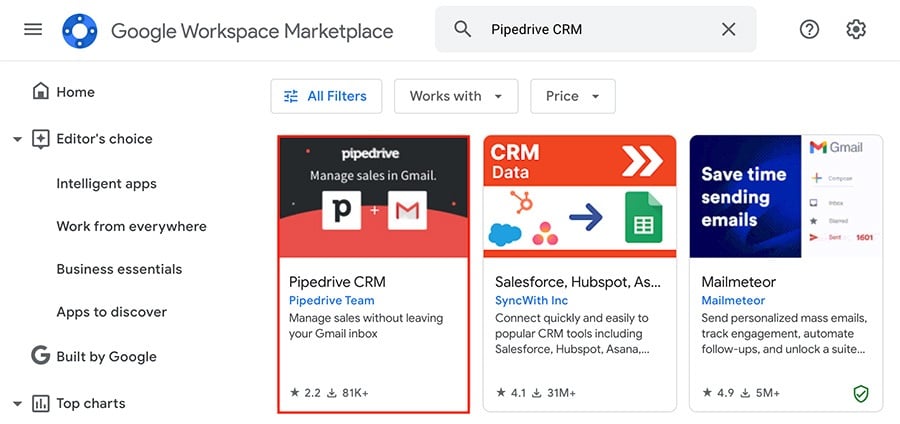
Możesz także kliknąć przycisk ”+” (Pobierz Dodatki) po prawej stronie swojej skrzynki odbiorczej i wyszukać dodatek Pipedrive stamtąd.
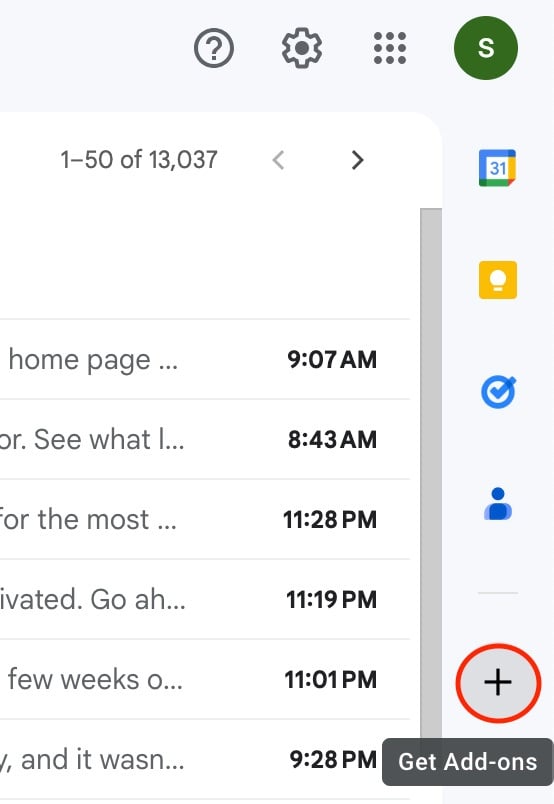
Kliknij ”Zainstaluj” i udziel Pipedrive uprawnień do dostępu do swojego konta Google.
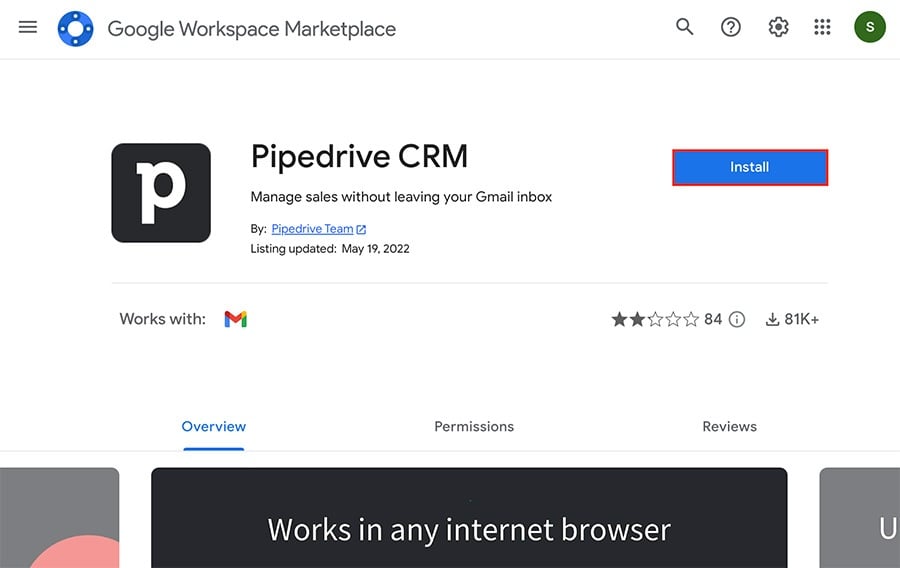
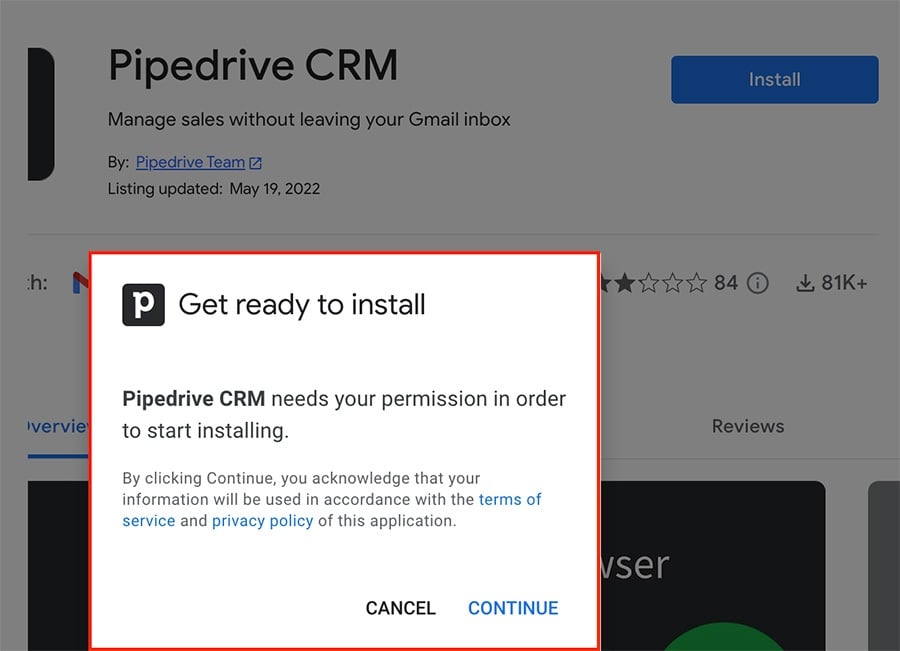
Po zainstalowaniu dodatku, kliknij ”Zaloguj się”, aby połączyć swoje konto Pipedrive.
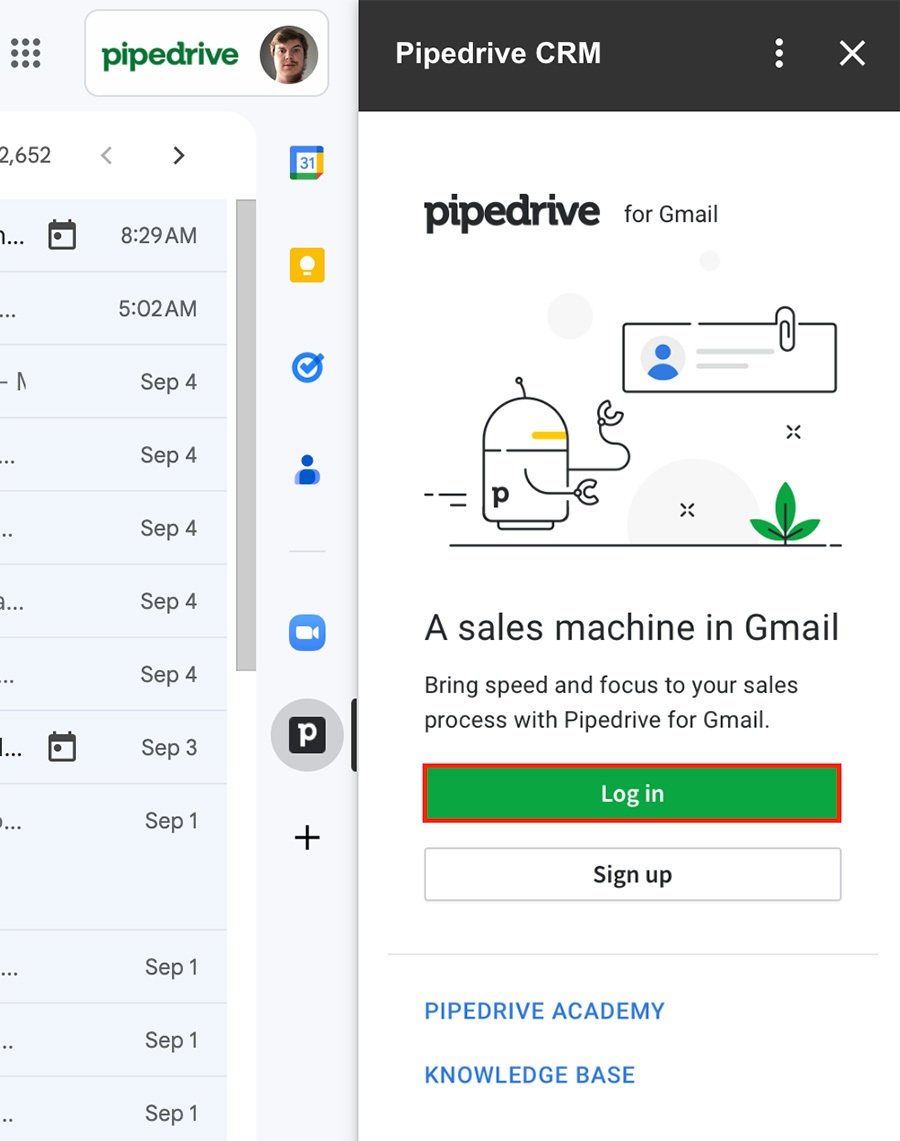
Jeśli już pobrałeś dodatek, możesz zostać poproszony o autoryzację przed zalogowaniem.
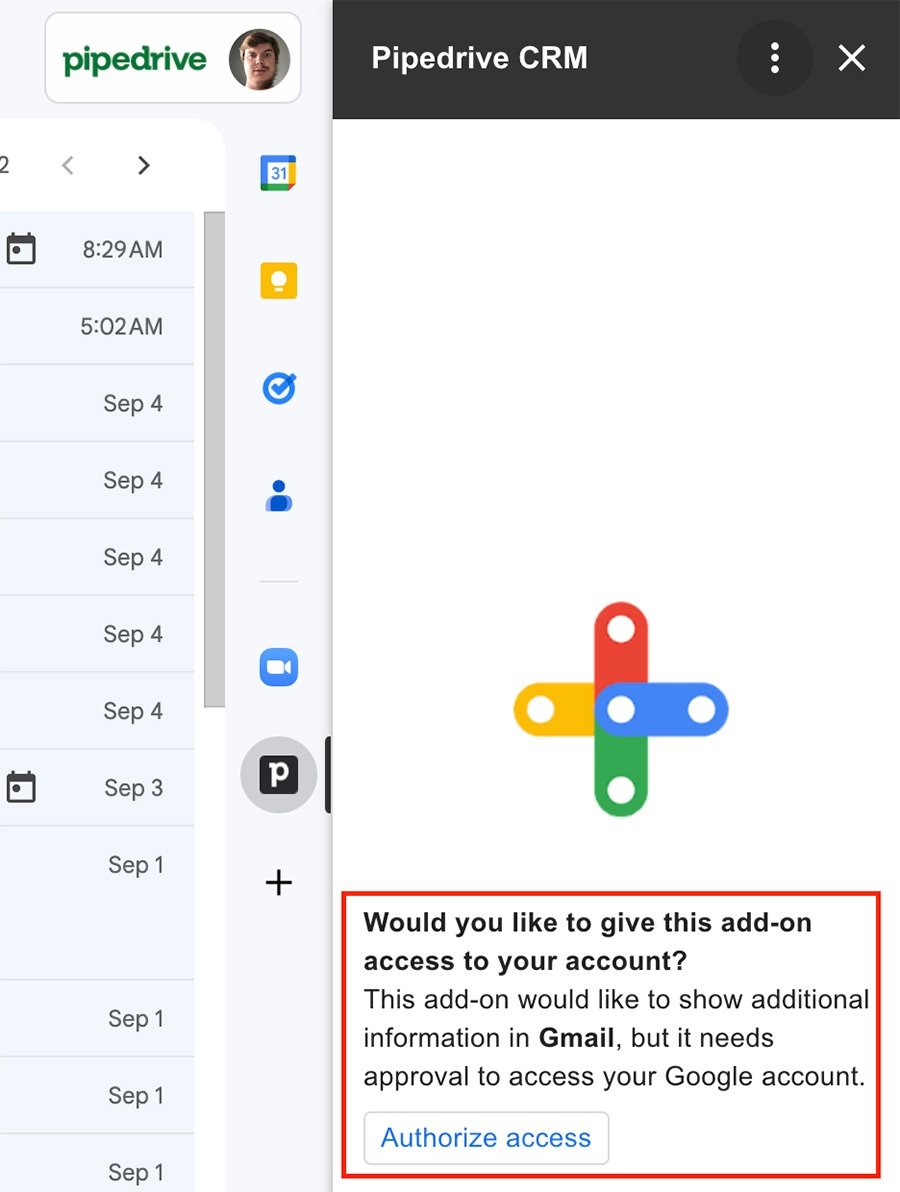
Zarządzanie kontaktami
Korzystając z włączonego dodatku, możesz używać adresów z otrzymywanych e-maili w Gmail do tworzenia nowych osób w Pipedrive.
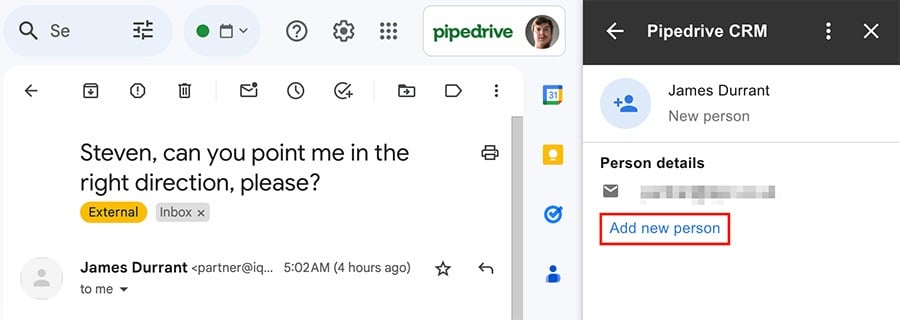
Jeśli adres e-mail jest już połączony z osobą w Pipedrive, zobaczysz powiązane elementy i notatki tej osoby w pasku bocznym.
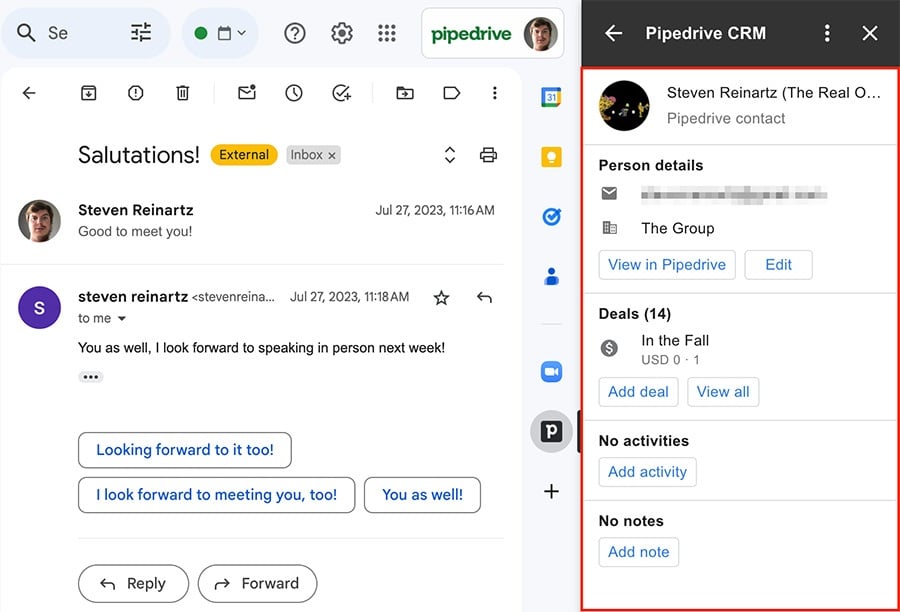
Jeśli adres e-mail jest powiązany z więcej niż jedną osobą w Pipedrive, możesz wybrać, które informacje tej osoby chcesz wyświetlić.
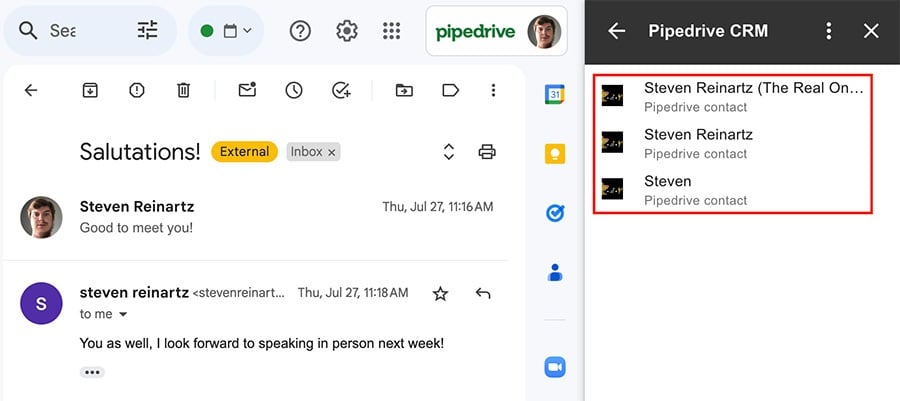
Dodawanie ofert
Aby dodać nową ofertę z bocznego panelu Gmaila, kliknij „dodaj ofertę“.
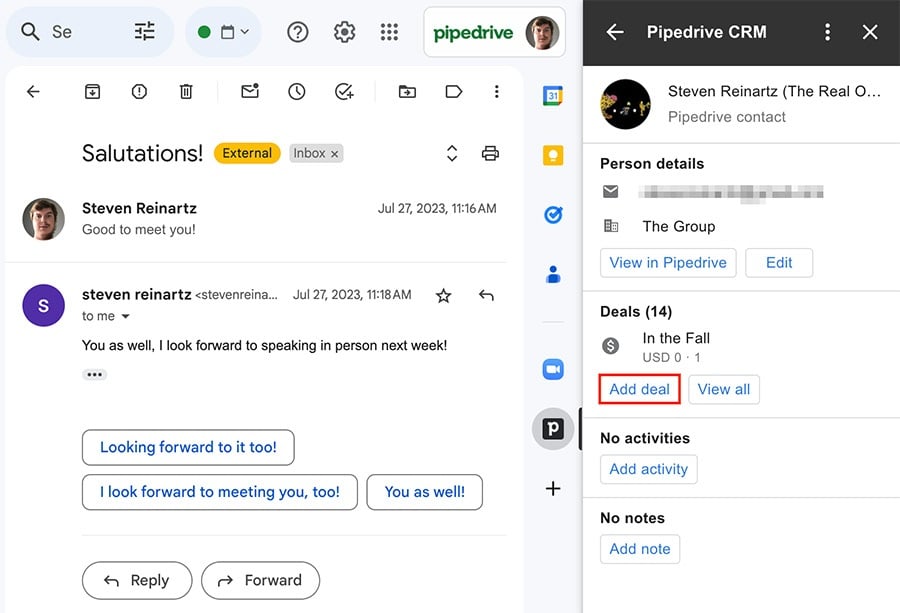
Następnie wypełnij dostępne szczegóły i kliknij „Zapisz“ w prawym dolnym rogu.
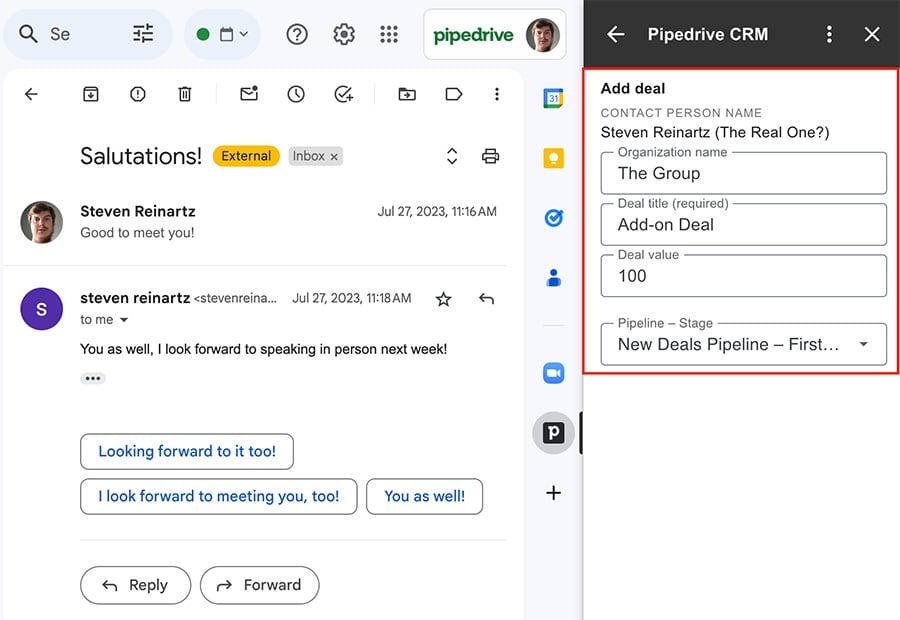
Możesz wybrać swoją ofertę i kliknąć „Wyświetl w Pipedrive“ , aby otworzyć ją bezpośrednio ze sidebaru w swoim koncie Pipedrive.

Dodawanie i przeglądanie działań
Podobnie jak oferty, działania można również dodawać do kontaktów za pomocą paska bocznego dodatku.
Aby dodać działanie, rozpocznij od kliknięcia "Dodaj działanie."
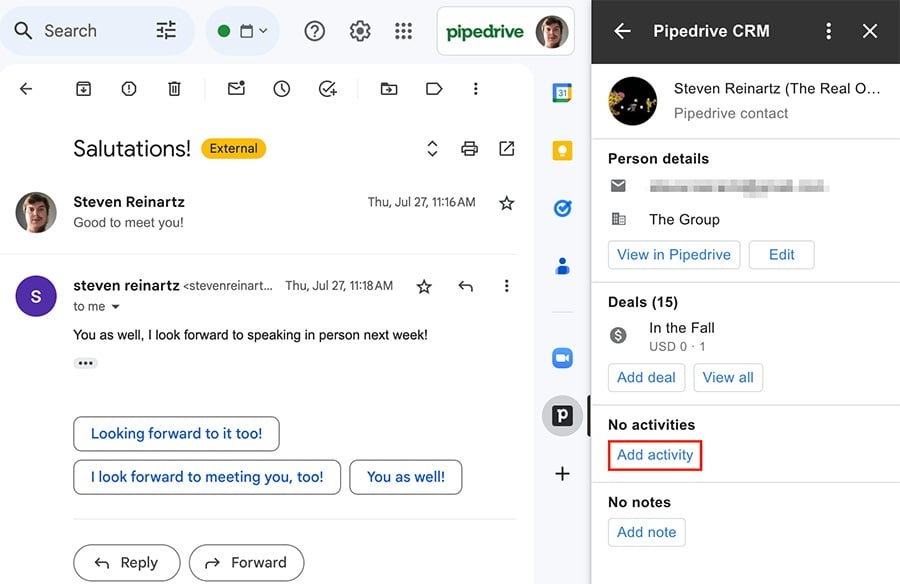
Następnie wypełnij wymagane szczegóły i wybierz "Dodaj" w prawym dolnym rogu.

Będziesz widzieć swoje działanie w panelu bocznym, a także w swoim koncie Pipedrive.
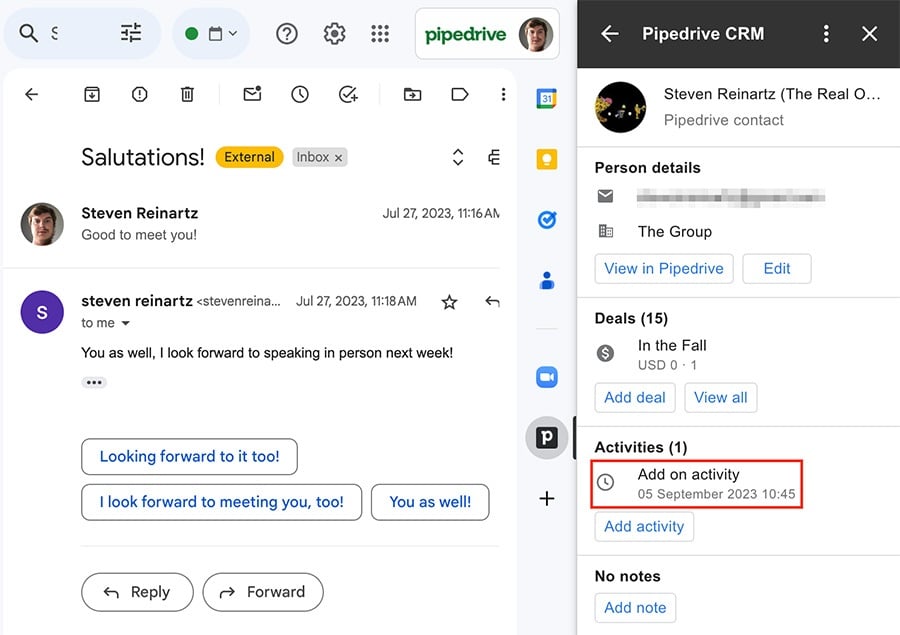
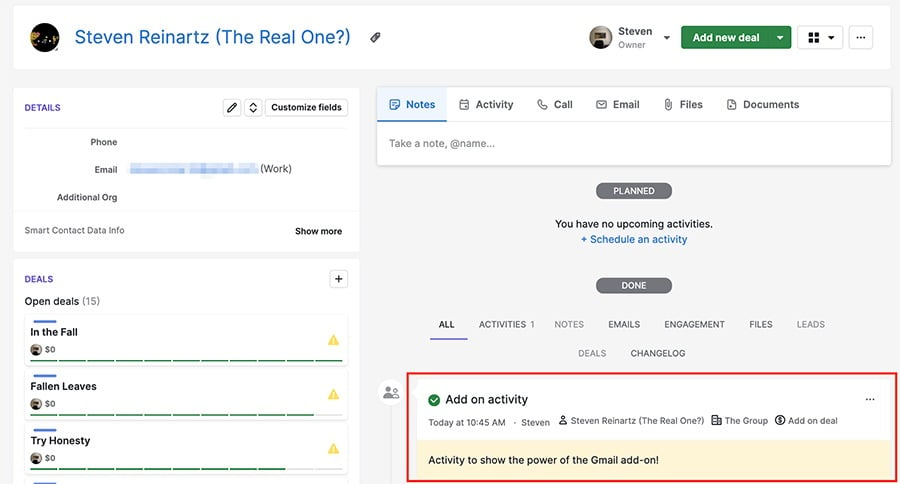
Możesz również kliknąć w działanie w panelu dodatku, aby zobaczyć jego szczegóły, a nawet oznaczyć działanie jako zakończone za pomocą przełącznika na górze.
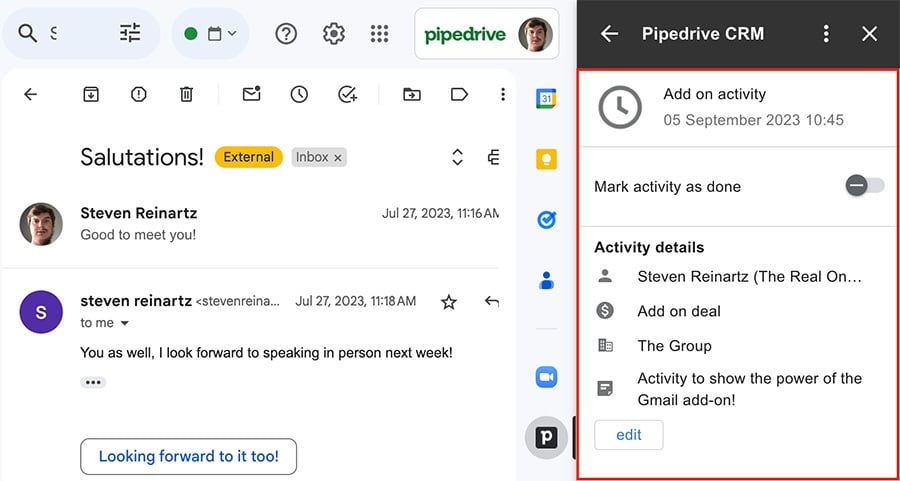
Jeśli oznaczysz działanie jako zakończone, zobaczysz obok niego zielony znak zaznaczenia.
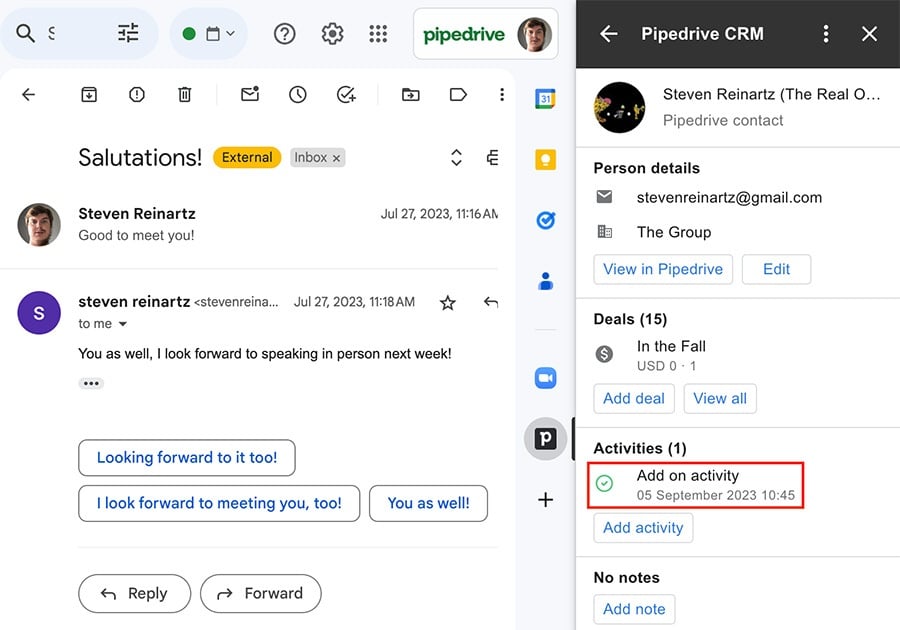
Gdzie mogę zobaczyć wszystkie nadchodzące działania?
Jeśli nie masz otwartej wiadomości e-mail, pasek boczny dodatku pokaże wszystkie nadchodzące działania.
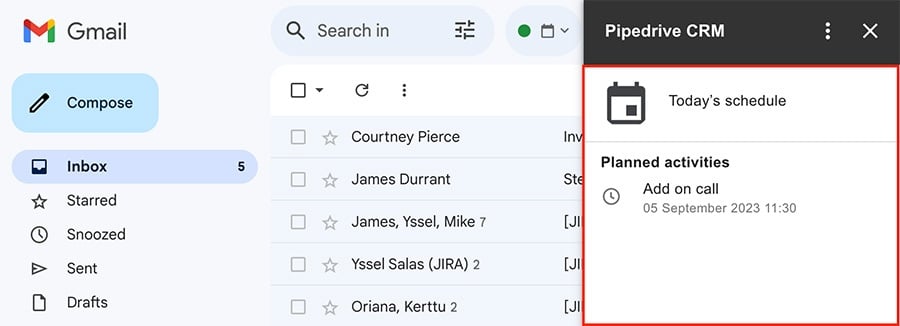
Zaplanuj spotkania
Możesz użyć funkcji Harmonogram do rezerwowania spotkań bezpośrednio z edytora e-maili.
Aby dodać link Harmonogramu do e-maila, utwórz nową wiadomość e-mail i kliknij Logo Pipedrive.
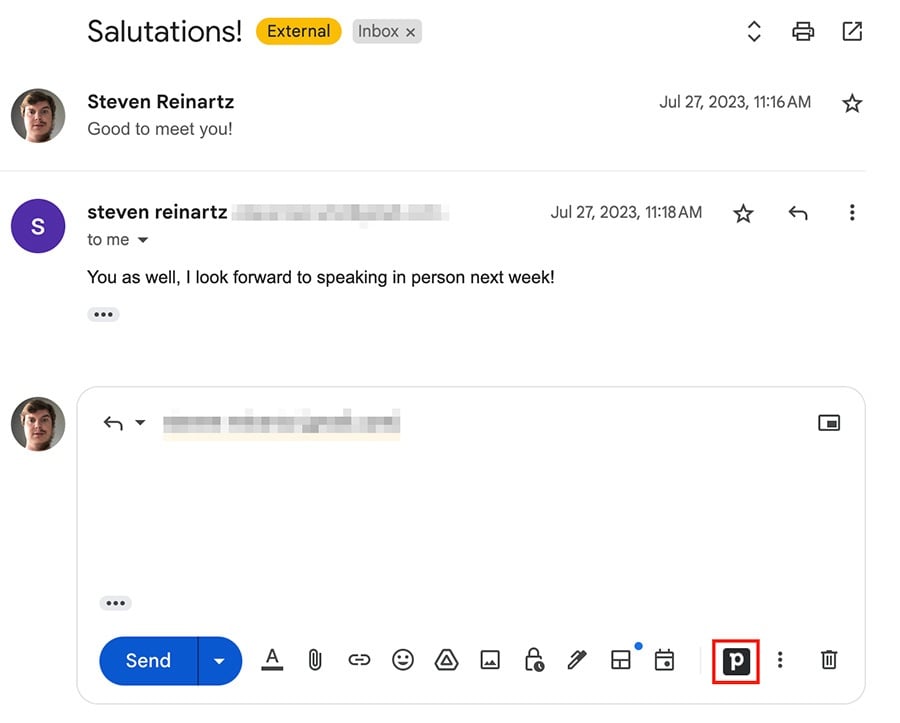
Spowoduje to otwarcie okna, w którym możesz wybrać dostępność do wstawienia w wiadomości e-mail.
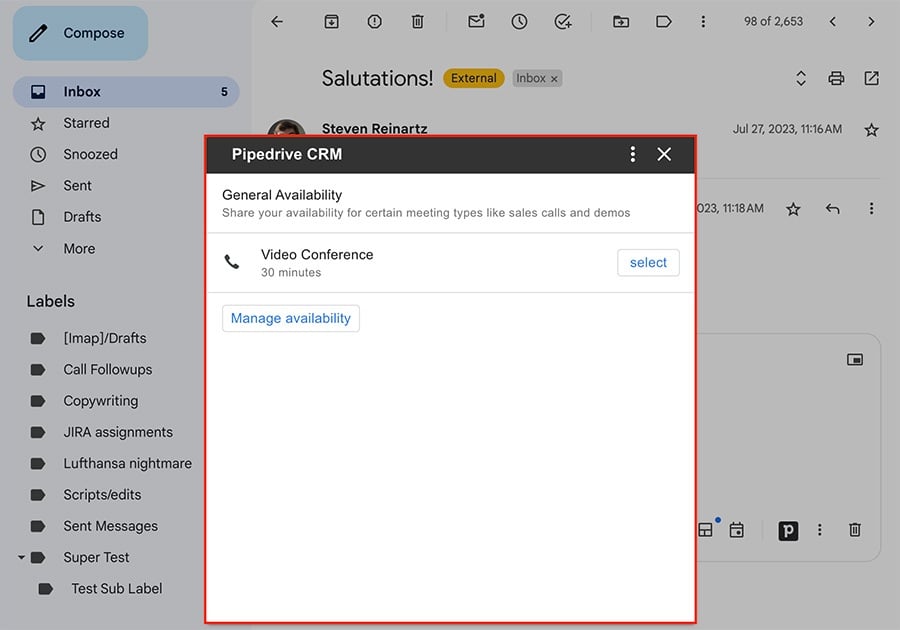
Po wybraniu dostępności, do wiadomości e-mail zostaje dodany link, który pozwoli odbiorcy wybrać godzinę spotkania spośród dostępnych terminów.
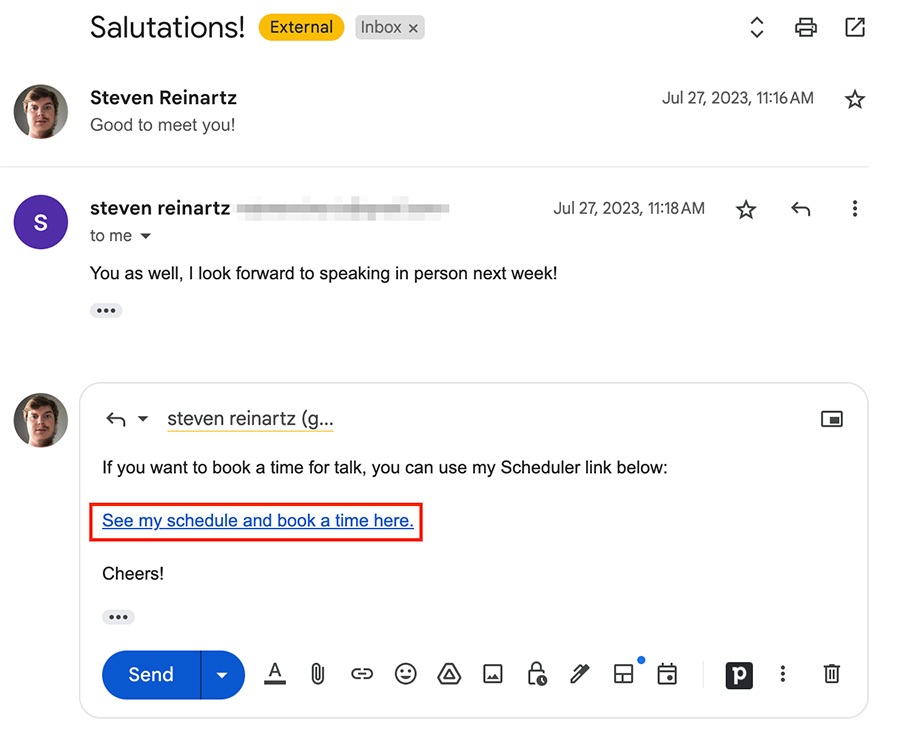
Możesz zmienić tekst hiperłącza, klikając na linku i wybierając „zmień“.
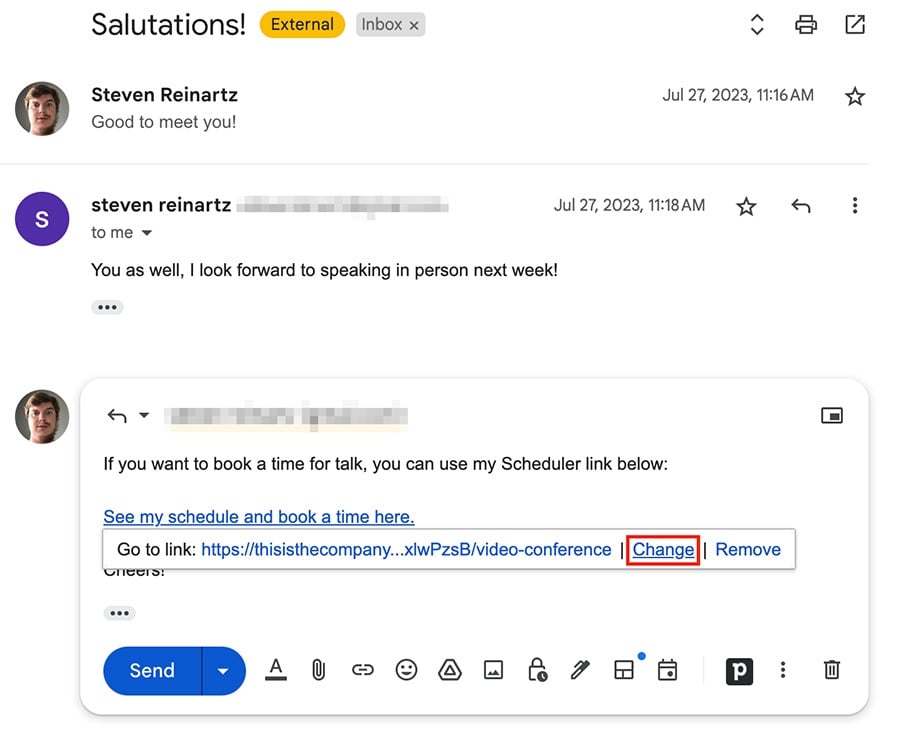
Czy ten artykuł był pomocny?
Tak
Nie


